Blenderを用いたポリゴン数削減
実習室のPCにインストールされているBlenderを使って3Dモデルのポリゴン数を削減する方法を述べる. なお,BlenderはフリーソフトなのでWebからダウンロードして自分のPCにインストールすることもできる.
-
スタートメニューからBlenderを起動する

-
左上のメニュー ファイル -> インポート -> Wavefront(.obj) (自分の読み込ませたいファイル形式を選択) (自分の読み込ませたいファイル形式を選択)
でファイルを選択後,右下の"Wavefront OBJをインポート"ボタンをクリックしてで読み込む (あらかじめ配置されているオブジェクトが必要ない場合は,そのオブジェクトを左クリックで選択,Deleteキーで削除しておく) -
読み込んだオブジェクトだけを左クリックで選択し,右のパネルでアイコンが並んでいるところから, モディファイアー(Modifier)を選択し,
モディファイアーを追加 -> 生成 -> デシメート をクリック
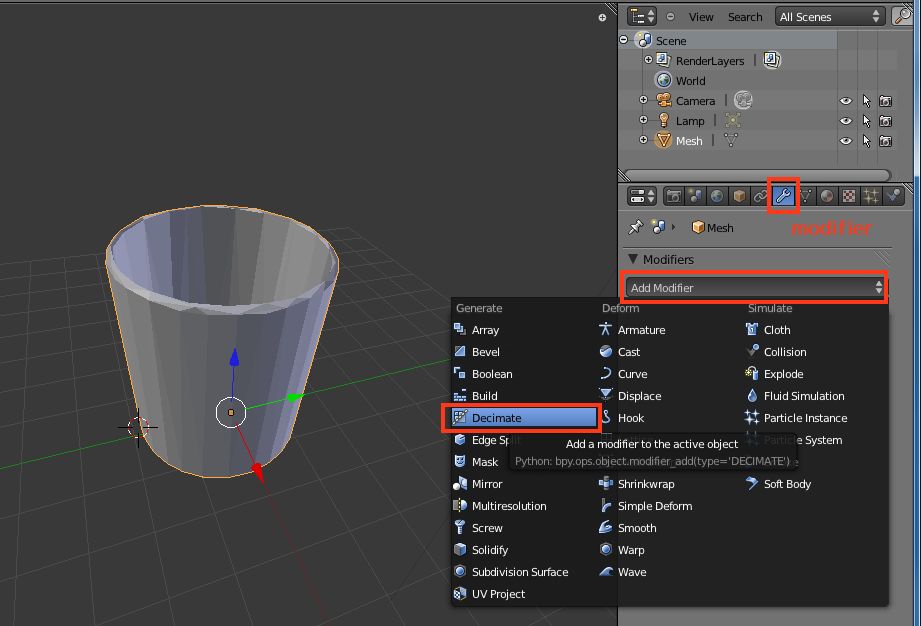
-
比率を左ドラッグで左右に動かして数値を変更するとメッシュが粗くなる.下に表示されている"面数"がポリゴン数なので参考にしつつ,適切なポリゴン数まで減らす
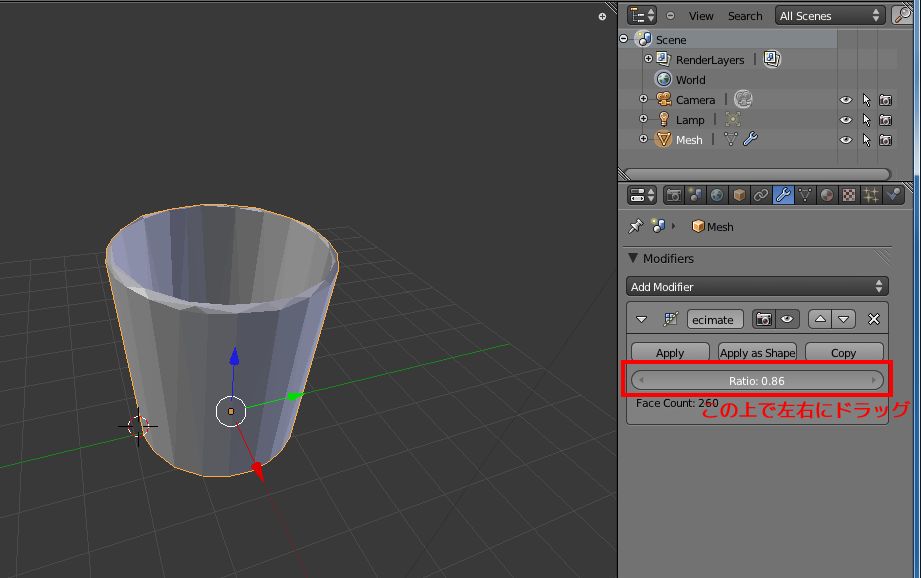
-
左上のメニュー ファイル -> エクスポート -> Wavefront(.obj)
で編集したデータをモデルファイルとして保存する.